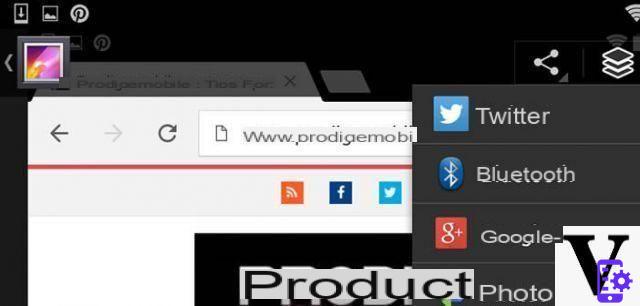
Os smartphones Android são todos diferentes. Portanto, em cada dispositivo, o método de fazer uma captura de tela é diferente. Desde o Android 4, é possível fazer uma captura de tela pressionando simultaneamente o botão liga / desliga e o botão para diminuir o volume, mas esse método às vezes é complicado de usar. Felizmente, todos os fabricantes oferecem uma técnica para fazer capturas de tela em seus smartphones. Descubra como fazer isso para cada marca de dispositivo Android.
Como fazer uma captura de tela em um smartphone Acer
Para fazer uma captura de tela com um smartphone Acer, pressione e segure o Botões liga / desliga e volume - por cerca de dois segundos. Você também pode usar o painel de notificações para acessar as configurações rápidas e pressionar o ícone de captura de tela.
Como fazer uma captura de tela em um smartphone Asus
Para fazer uma captura de tela em um smartphone Asus, você tem duas opções. Você pode segurar o Botões liga / desliga e volume - por dois segundos ou use o painel de notificações para acessar as configurações rápidas e pressione o ícone da captura de tela.
Como fazer uma captura de tela em um smartphone HTC
Para smartphones HTC série U, pressione os botões Liga / Desliga e Volume - simultaneamente por cerca de dois segundos. Para o HTC 10, você pode fazer o mesmo ou pressionar o Botão inicial e botão de volume - por cerca de dois segundos. Para modelos mais antigos, você precisará de mais
Como fazer uma captura de tela em um smartphone Huawei ou Honor
Para fazer uma captura de tela em um smartphone Huawei ou Honor, pressione e segure o Botões liga / desliga e volume - por cerca de dois segundos. Você também pode abrir o painel de notificações, abrir o menu de atalho e escolher o ícone da captura de tela.
Como fazer uma captura de tela em um smartphone Lenovo
Para fazer uma captura de tela em um smartphone Lenovo, pressione e segure o Botões liga / desliga e volume - por cerca de dois segundos. Você também pode abrir o painel de notificações e tocar no ícone de captura de tela.
Como fazer uma captura de tela em um smartphone LG
Para fazer uma captura de tela em um smartphone LG, pressione e segure os botões Liga / Desliga e Volume - por cerca de dois segundos. Você também pode abrir o painel de notificações e tocar no ícone Capture +.
Como fazer uma captura de tela em um smartphone Motorola
Para fazer uma captura de tela em um smartphone Motorola, pressione e segure o Botões liga / desliga e volume - por cerca de dois segundos.
Como fazer uma captura de tela em um smartphone Nexus ou Pixel
Para fazer uma captura de tela em um smartphone Nexus ou Pixel, pressione e segure o Botões liga / desliga e volume - por cerca de dois segundos.
Como fazer uma captura de tela em um smartphone Samsung
Para fazer uma captura de tela em um Samsung Galaxy S8 ou smartphone anterior, pressione e segure os botões Liga / Desliga e Início por cerca de dois segundos. Você também pode deslizar a borda da mão da esquerda para a direita na tela.
Como fazer uma captura de tela em um smartphone Sony
Para fazer uma captura de tela em um smartphone Sony, pressione e segure o Botões liga / desliga e volume - por cerca de dois segundos. Você também pode manter pressionado o botão Liga / desliga até que uma tela apareça oferecendo a você uma captura de tela.
Como fazer uma captura de tela em um smartphone ZTE
Para fazer uma captura de tela em um smartphone ZTE, pressione e segure o Botões liga / desliga e volume - por cerca de dois segundos.
Como fazer uma captura de tela em um smartphone OnePlus
Para fazer uma captura de tela em um smartphone OnePlus, pressione e segure o Botões liga / desliga e volume - por cerca de dois segundos. Uma barra de ferramentas aparece na tela para você editar ou compartilhar sua captura. Um botão na forma de uma tela de smartphone no centro desta barra de ferramentas também permite que você faça uma captura de tela de rolagem. Um segundo toque na tela interrompe a rolagem da tela manualmente.
Como salvar e compartilhar suas capturas de tela do Android
Assim que a captura de tela for tirada, você pode criar um atalho para a imagem no painel de notificações. Pressione este atalho para acessar as funções de edição e compartilhamento.
Para salvar suas capturas de tela no Google Fotos, abra o menu lateral do Google Fotos, selecione a guia da captura de tela e ative o botão Salvar e sincronizar. Suas capturas de tela serão salvas na galeria de imagens do Google Fotos.
- Compartilhar
- Tweeter
- Compartilhar
- Enviar para um amigo


























